Hvordan spille inn video med musikk som spilles av på iPhone

Hvis du vil ha bakgrunnsmusikk i videoene dine, eller mer spesifikt, ta opp sangen som spilles som videoens bakgrunnsmusikk, er det en ekstremt enkel løsning.

Apple har endret måten iPhones kobler til Wifi-nettverk på i iOS 14 . Hvis dette forårsaker problemer for Wifi-nettverket ditt, kan du slå det av. Slik gjør du det.
Slik fungerer private Wifi-adresser
Når en iPhone eller en annen enhet kobles til et Wifi-nettverk, sender den en MAC-adresse (Media Access Control). Dette vil hjelpe med å identifisere enheter på nettverket.
Tradisjonelt vil MAC-adressen være satt på maskinvarenivå og vil forbli den samme for resten av enhetens levetid. Hvert nettverk du kobler til får samme MAC-adresse. Du kan endre MAC-adressen manuelt på enkelte enheter.
Dette gjør enheten lettere å spore. Hvis du beveger deg rundt i byen, koble til forskjellige offentlige Wifi-nettverk som kafeer, flyplasser, biblioteker osv. Det vil lagre og opprette et nettverk for å holde styr på ofte besøkte steder.
Med private Wifi-adresser vil enheten nå gi en annen MAC-adresse for hvert nettverk. Hvert Wifi-nettverk du kobler til vil motta en annen MAC-adresse fra enheten.
Hvorfor kan privat Wifi forårsake så mange problemer?
Mesteparten av tiden vil du ikke merke noen problemer med private Wifi-adresser. Dette alternativet kan aktiveres som standard og bare fungere. I noen tilfeller vil det forårsake noen problemer med visse nettverk.
For eksempel installerer noen et Wifi-nettverk som bruker et MAC-adressefilter, slik at bare enkelte enheter kan koble til. Du vil bli bedt om å slå av private Wifi-adresser på dette tidspunktet. Hjemme kan du ha satt opp foreldrekontroll på hver enhet på Wi-Fi-nettverket ditt, en funksjon som bruker MAC-adresser for å bekrefte at begrensninger gjelder for enheten.
Hvis du noen gang har hatt problemer med å koble til eller få tilgang til Internett på et Wi-Fi-nettverk, er det å slå av dette alternativet en løsning som vil løse problemet i noen tilfeller.
Slik slår du av private Wifi-adresser
Hvis du velger Privat adresse, vil du kontrollere hvert Wifi-nettverk separat. Hvis du ikke trenger det, bør du ikke slå av denne funksjonen.
For å finne dette alternativet, gå til Innstillinger > Wi-Fi . Finn Wifi-nettverket du vil endre, dette alternativet vil være øverst på nettverksskjermen du kobler til. Klikk på "i"-ikonet til høyre for Wifi-nettverksnavnet.
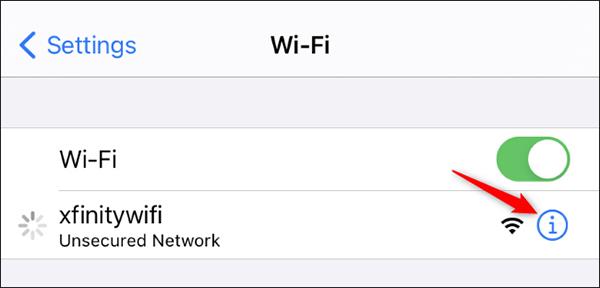
Slå av alternativet Privat adresse .
Hvis du velger Wi-Fi-adresse her, vises MAC-adressen som brukes for dette nettverket, i tilfelle du trenger det.
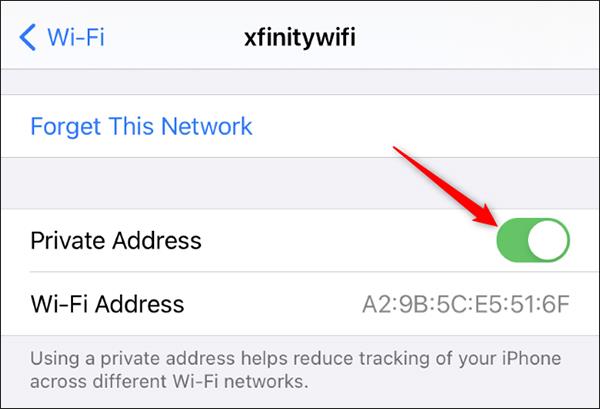
Du vil bli bedt om å koble til nettverket på nytt. Klikk på Bli med på nytt , og enheten din kobles til igjen som vanlig.
På Apple Watch er prosessen lik. Gå til Innstillinger > Wi-Fi , klikk på navnet på nettverket du er koblet til (eller sveip til venstre på det og velg de tre prikkene hvis det ikke er tilkoblet) og slå av Privat adresse .
Hvis du vil ha bakgrunnsmusikk i videoene dine, eller mer spesifikt, ta opp sangen som spilles som videoens bakgrunnsmusikk, er det en ekstremt enkel løsning.
Det er to raskere og enklere måter å sette opp en nedtelling/timer på Apple-enheten din.
Hvis iPhone eller iPad har en ødelagt strømknapp, kan du fortsatt låse skjermen (eller til og med starte den på nytt) ved å bruke en tilgjengelighetsfunksjon kalt AssistiveTouch. Dette er hvordan.
Hovedpoenget her er at når du åpner varslingssenteret og deretter går til kameraappen, betyr det at du lurer YouTube til å tro at appen fortsatt er åpen
Hvis du føler deg irritert over å motta for mange meldingsvarsler fra en bestemt person (eller chat-gruppe) i Meldinger-appen på din iPhone, kan du enkelt slå av disse irriterende varslene.
De fleste Android TV-er har i dag fjernkontroller med et begrenset antall knapper, noe som gjør det vanskelig å kontrollere TV-en.
Har du noen gang følt deg irritert over at iPhone eller iPad noen ganger automatisk slår på skjermen når et varsel kommer?
Dette er første gang Apple har tillatt brukere å velge en tredjepartsapp som standard nettleser på iOS.
Hvis du vil finne gamle meldinger på iPhone, kan du gjøre det på følgende to måter.
Når du tar et bilde med frontkameraet på iPhone, vil søkeren snu bildet ditt. Med iOS 14 har Apple endelig integrert denne enkle innstillingen i Kamera-appen på enhetene sine.
Du kan absolutt bruke Find My til å fjernkontrollere batterilevetiden på en iPhone eller iPad som du ikke har med deg.
Å ta et skjermbilde er en av de grunnleggende oppgavene som sannsynligvis enhver iPhone-bruker noen gang har brukt.
I iOS 14 og nyere gir Apple sikkerhetsanbefalinger som advarer deg hvis passordet du bruker setter kontoen din i fare.
Dagene med å trekke håret ut av å prøve å håndtere zip-arkiver på iPhone eller iPad er over.
På iOS 14 introduserte Apple en ekstremt nyttig ny funksjon kalt Back Tap.
Har du noen gang opplevd fenomenet med at iPhone-skjermen din automatisk lyser opp eller mørkner på en "uvanlig" måte, og forårsaker mye ubehag?
Ved å tilordne et unikt navn til AirPods, vil du enkelt finne og koble til hodetelefonene ved behov.
Hvis du ikke trenger å bruke denne nøkkelklyngen, kan du slå den helt av.
Den innebygde Bilder-appen på iOS og iPadOS inkluderer en innebygd funksjon som lar deg rotere bilder fleksibelt fra forskjellige vinkler.
Grensesnittet på iPhone er generelt ganske enkelt og intuitivt, men noen ganger vises fortsatt noen ting uten forklaring, noe som gjør at brukerne føler seg forvirret.
Sound Check er en liten, men ganske nyttig funksjon på iPhone-telefoner.
Bilder-appen på iPhone har en minnefunksjon som lager samlinger av bilder og videoer med musikk som en film.
Apple Music har vokst seg usedvanlig stor siden den første gang ble lansert i 2015. Til dags dato er det verdens nest største betalte musikkstrømmeplattform etter Spotify. I tillegg til musikkalbum er Apple Music også hjemsted for tusenvis av musikkvideoer, døgnåpne radiostasjoner og mange andre tjenester.
Hvis du vil ha bakgrunnsmusikk i videoene dine, eller mer spesifikt, ta opp sangen som spilles som videoens bakgrunnsmusikk, er det en ekstremt enkel løsning.
Selv om iPhone har en innebygd Weather-app, gir den noen ganger ikke nok detaljerte data. Hvis du vil legge til noe, er det mange alternativer på App Store.
I tillegg til å dele bilder fra album, kan brukere legge til bilder i delte album på iPhone. Du kan automatisk legge til bilder i delte album uten å måtte jobbe fra albumet igjen.
Det er to raskere og enklere måter å sette opp en nedtelling/timer på Apple-enheten din.
App Store inneholder tusenvis av flotte apper du ikke har prøvd ennå. Vanlige søketermer er kanskje ikke nyttige hvis du vil oppdage unike apper, og det er ikke morsomt å begynne på endeløs rulling med tilfeldige søkeord.
Blur Video er et program som gjør scener uskarpe, eller alt innhold du vil ha på telefonen din, for å hjelpe oss med å få bildet vi liker.
Denne artikkelen vil veilede deg hvordan du installerer Google Chrome som standard nettleser på iOS 14.


























